Android ve iPhone’da PDF İmzalamanın 2 Yöntemi
PDF, adından da anlaşılacağı gibi, bir Taşınabilir Belge Dosyasıdır, daha hızlı ve daha basit bir belgeleme yöntemidir ve ayrıca herhangi bir donanımdan bağımsızdır ve farklı platformlarla kullanılabilir. Günlük hayatımızda sıklıkla PDF formatında önemli belgeler içeren e-postalar alıyoruz. Bazen sözleşmeler veya kayıt formları şeklinde gelen bazı PDF’leri imzalamamız gerekiyor. Bu yüzden ilk başta yazdırmamız, imzalamamız, taramamız ve ardından yüklememiz veya paylaşmamız gerektiğini düşünebilirsiniz. Peki, bu işlemle biraz daha uzun sürecek, sence de öyle değil mi?
Artık Android ve iPhone’unuzu bu amaçla kullanabileceğiniz elektronik imzaya sahip olun. Bunları kullanarak elektronik imzalama için herhangi bir özel donanım parçasına ihtiyacınız yoktur. Kimliğinizi uygulamak ve doğrulamak kolaydır. Sırasıyla Android ve iOS’ta Play Store ve App Store’da sayısız uygulama var, bazıları ücretsiz, diğerleri ücretli. Burada, denedikten sonra deneyimlerimize dayanarak en iyilerini seçtik.
İçerik
PDF’leri Elektronik Olarak İmzalamanın Faydaları
El yazısı imza üzerinden dijital bir belge için bir PDF imzalama uygulaması kullanmak her zaman kolaydır ve zaman kazandırır. O kağıt ve mürekkep gerektirmez ve rahatça bize yardımcı olun atık azaltma ve aynı zamanda uygun maliyetli. Elektronik imzayla, dijital bir belgenin bir kopyasını yazdırma, bir kalemle imzalama ve ardından yüklemek için yeniden tarama işleminden kurtulabilirsiniz.
PDF Belgelerini İmzala
İşi sizin için yapacak iki uygulamayı ele aldık. Hem Android hem de iPhone’da kullanılabilirler. Şimdi, hemen konuya girelim.
Uygulama 1: Adobe Fill & Sign’ı Kullanma
1. Uygulama mağazasını açın, Adobe Fill & Signveya doğrudan kullanın Android için bu bağlantı süre bu iOS için ve indirin.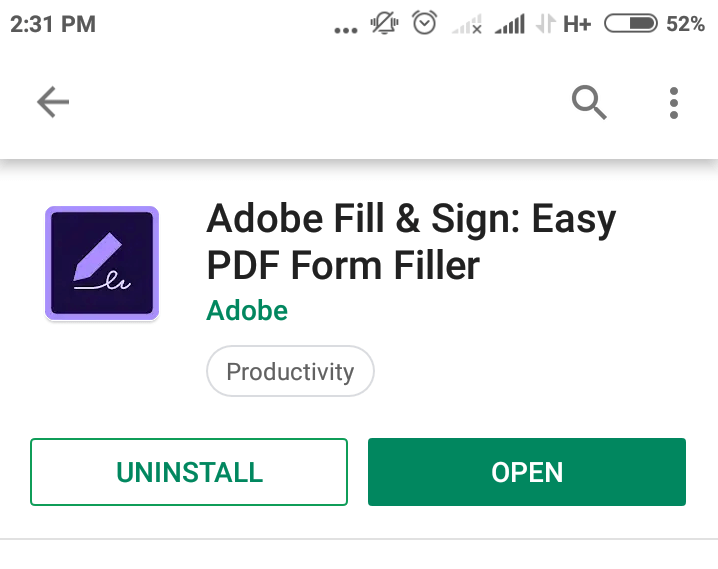
2. Uygulamayı başlatın ve üzerine dokunun. “Doldurmak için bir form seçin” seçin PDF Dosyasından Telefonunuzun hafızasından uygulamaya bir belge yüklemek için.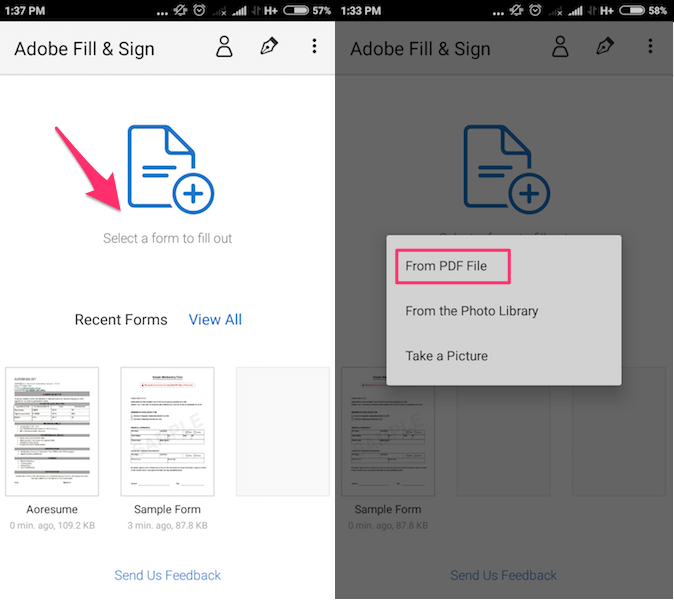
3. Uygulamaya yeni yüklediğiniz belge dosyasına dokunun, aşağıda listelenecektir. Dosya, üzerine tıkladığınızda tam ölçekli bir görünümde açılacaktır.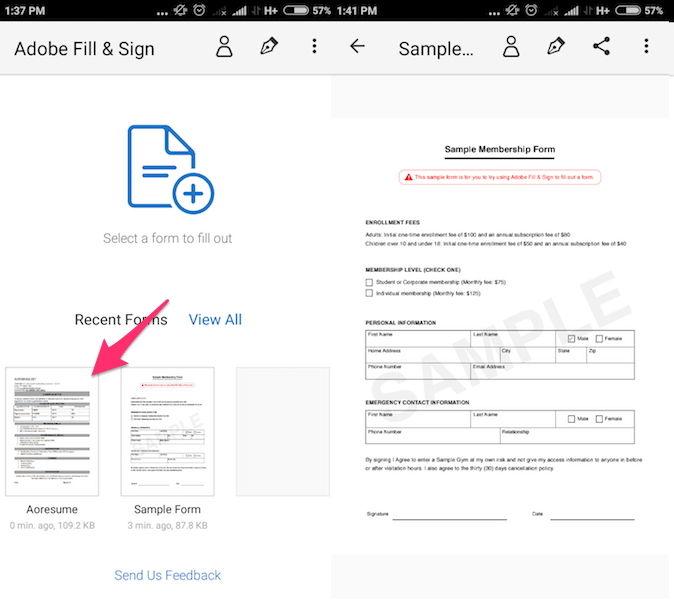
4. Ardından imza alanına veya PDF’de imzalamak istediğiniz yere dokunabilirsiniz. Bununla, klavyeniz telefonunuzun ekranında görünecektir. Şimdi imza alanına adınızı yazın.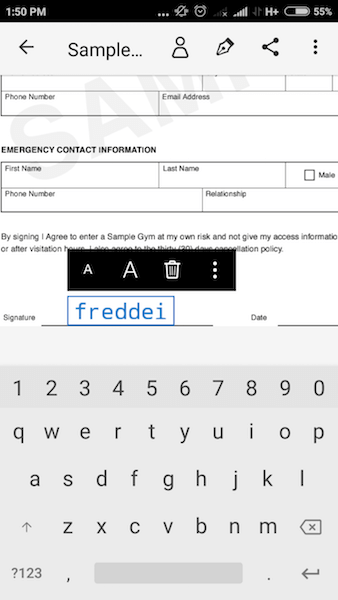
5. Kullanmak isterseniz el yazısı imza sonra seçmeniz gerekir tükenmez kalem ucu simgesi üstte ve seçin ‘İmza Oluştur’.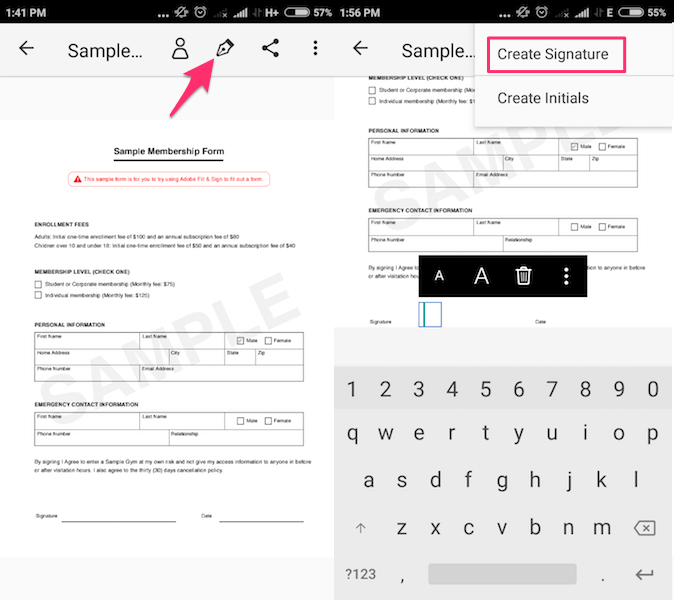
6. adlı bir açılır ekran görünecektir. “İmza Yeri”. Burada el yazısı imzanızı sağlamak için parmağınızı veya stylus kalemi kullanın. Üzerine dokunun tamam kaydetmek için.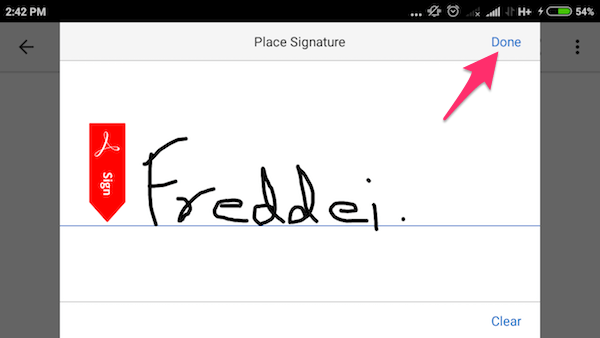
7. Şimdi, uç simgesi ve yukarıdaki adımda oluşturulan imzayı seçin. Bu, belgeye imza ekleyecektir. İstediğiniz konuma sürükleyip bırakarak yeniden boyutlandırabilir ve hareket ettirebilirsiniz.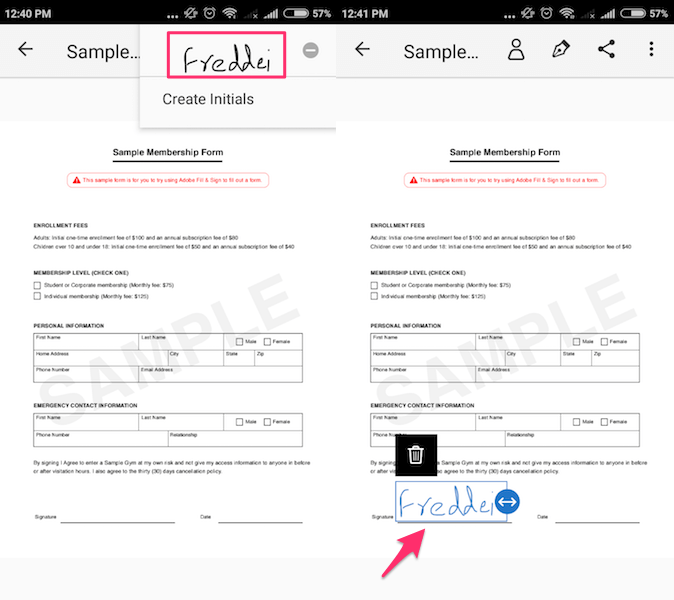
Bir imzayı silmek ve gerekirse yenisini eklemek mümkündür.
Artılar
- Hem iOS hem de Android platformları için ücretsiz.
- Minimalist Kullanıcı Arayüzü.
- Bu uygulama çok hafiftir ve genellikle fazla bellek tüketmez.
- Yazı tiplerinin boyutunun kullanıcı bakış açısına göre ayarlanmasını sağlar.
- PDF dışında görüntü dosyaları için de kullanabilirsiniz.
- Belirli bir alan için, notasyon eklemek için uzun basabilirsiniz.
Eksiler
- Parmaklarınızla imza oluşturmak dağınık olabilir, bu nedenle bir ekran kalemi kullanmanız önerilir.
Önerilen Okuma: 8 En İyi Vardiyalı Çalışan Uygulaması
Uygulama 2: DocuSign’ı Kullanma
DocuSign’ı şuradan yükleyin: Google Play Store or App Storeve aşağıdaki adımları kullanın.
not: Bu uygulamada, we güvenlik politikası nedeniyle adımların ekran görüntülerini alamadı.
1. Uygulamayı açtığınızda oturum açmanız istenecek, e-posta kimliğinizle manuel olarak oturum açabilir veya sadece Facebook veya Yahoo hesabınızı kullanabilirsiniz. Oturum açtıktan sonra, ilgili e-posta kimliğinizde bir aktivasyon bağlantısı sağlanacaktır, bağlantıya tıklayın ve aktivasyonu tamamlayın.
2. Uygulamanın ana sayfasında, “Hızlı Eylemler” bölüm. Bunun altında, tıklayın “İmzanızı Oluşturun” ve iki seçenek elde edeceksiniz. ‘İmzanızı çizin’ veya ‘İmzanızın resmini çekin’ yapabilirsiniz. İstediğinizi seçin.
3. Beraberlik seçeneğini seçtiğinizde size boş bir pencere sunulacaktır. Burada imzanızı sağlamak için parmağınızı veya stylus kalemi kullanabilirsiniz. Üzerine dokunun kene simgesi işareti kaydetmek için sağ üstte. Resmi seçmeniz durumunda, tabelanızın resmini çekme seçeneğine sahip olacaksınız.
3. Uygulamada verdiğiniz e-imza kaydedilecek ve DocuSign’da açtığınız herhangi bir belgede kullanabileceksiniz.
4. Şimdi uygulamanın ana ekranına gidin ve artı (+) düğmesi PDF eklemek ve istediğiniz dosyayı seçmek için Bir kerede tek bir dosya seçmelisiniz.
5. Dosyayı seçtiğinizde, bir ŞİMDİ İMZALA aşağıdaki düğme. Bu düğmeye tıklayın ve PDF belgeniz tam ölçekli bir görünümde görüntülenecektir, ardından imzanızı ve diğer ayrıntıları eklemek için belirli bir alana dokunabilirsiniz.
6. Belgenizle bitirmek için Bitiş aşağıdaki butona tıkladığınızda belgeyi imzaladıktan sonra paylaşmak isteyip istemediğinizi soracaktır. Paylaşımı seçin ve dosyayı E-posta, Drive, Bluetooth ve WhatsApp kullanarak da iletebilirsiniz.
Artılar
- Elektronik imzanızı kaydeder, böylece her yeni belge yüklendiğinde kaydolmak zorunda kalmazsınız.
- Bu uygulamayı PDF okuyucu olarak da kullanabilirsiniz.
- Son derece güvenli.
Eksiler
- Premium sürümü satın alarak yükseltmediğiniz sürece uygulamanın kullanılabilirliği sınırlıdır.
- İmzalanmış belgeleri Telefonunuzun belleğine kaydetmenize izin verilmez ve bunları dosya gezgini ile görüntüleyemezsiniz.
Önerilen Okuma: Akıllı Telefonların Sensörlerini ve Donanımını Kontrol Edin
Sonuç
Temel elektronik imza, dijital kriptografik korumadan yoksundur, bu nedenle belgeleri kimin imzaladığını kanıtlayacak hiçbir garanti veya güçlü kanıt yoktur. Bu uygulamalar, kullanıcıların çeşitli düşük seviyeli sözleşmeleri, bir çevrimiçi mağazadan alınan makbuzları imzalamasına izin verir, ancak bunlar o kadar güvenli değildir ve bankacılık gibi büyük hizmetler veya iki işletme arasındaki bir iş anlaşması vb. için ana onay kaynağı olarak kullanılamaz. belgenin kimlik doğrulaması da doğrulanmadı. Bununla birlikte, elektronik imza, çok fazla doğrulama gerektirmeyen bir kaydı veya diğer benzer formları hızlı bir şekilde imzalamak istemeniz durumunda çok fazla zaman ve kağıt israfından tasarruf sağlar.
En son makaleler